Универсальное автоматизированное рабочее место для проведения общероссийского дня приёма граждан
Руководство по установке, обновлению и удалению программного обеспечения
Версия УАРМ ОДПГ 1.0.0.0 и выше
2018
Специальное программное обеспечение универсальное автоматизированное рабочее место (далее УАРМ ОДПГ) предназначено для работы уполномоченных лиц в системе личного приема, обеспечивающей права граждан, пришедших на личный прием в любую приемную Президента Российской Федерации, любой государственный орган либо любой орган местного самоуправления на получение ответов, в том числе в режиме аудиосвязи, видеосвязи и иных видов связи, от иных государственных органов и иных органов местного самоуправления, в компетенцию которых входит решение поставленных в устном обращении вопросов.
В данном документе описывается процесс установки, обновления и удаления специального программного обеспечения УАРМ ОДПГ версии 1.0.0.0 и выше.
ОС — операционная система.
ПК — персональный компьютер.
ПКМ — правая кнопка мыши.
ПО — программное обеспечение.
ССТУ — сетевой справочный телефонный узел.
УАРМ ОДПГ — универсальное автоматизированное рабочее место для проведения общероссийского дня приема граждан.
УИУЛ — уникальный идентификатор уполномоченного лица.
1. Подготовка к установке УАРМ ОДПГ
Установка специального программного обеспечения УАРМ ОДПГ возможна только при наличии подключения ПК к защищенной сети для функционирования системы личного приема граждан (см. документ «Дополнительные технические условия для подключения к сети ЕС Or.pdf» на информационном ресурсе ССТУ.РФ в разделе «Информация»).
На протяжении процесса установки УАРМ ОДПГ следуйте рекомендациям установщика.
О Установить УАРМ ОДПГ версии 1.0.0.0 и выше теперь можно из-под любой учетной записи, у которой есть УИУЛ и пароль, неограниченное число раз без обращения в службу сервисного сопровождения.
НО! Дал ьнейшие работы в УАРМ ОДПГ необходимо проводить пользователю в роли уполномоченного лица, осуществляющего приём заявителей.
Перед запуском установщика необходимо:
J убедиться в том, что ПК подключен к закрытой сети ССТУ.
! Рабочее место в обязательном порядке должно иметь доступ в закрытую сеть ЕС ОГ. Подробная информация по реализации доступа в закрытую сеть представлена в документе «Краткая справка-инструкция»;
J отключить брандмауэр;
J отключить антивирусное программное обеспечение;
J при подключении к закрытой сети ССТУ через VipNet Client необходимо отключить ALG;
J отключить прокси.
Для этого в Internet Explorer открыть меню «Свойства браузера» вкладка «Подключения» кнопка «Настройка сети» снимите галочку «Использовать прокси сервер» (см. Рисунок 1 и Рисунок 2);
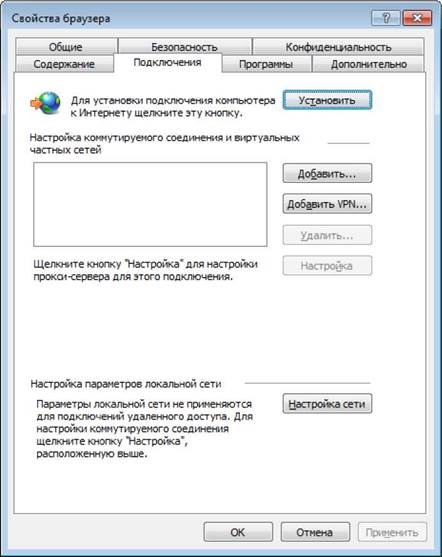
Рисунок 1 — Окно меню «Свойства обозревателя»

Рисунок 2 — Окно «Настройка параметров локальной сети»
Все операции по установке, обновлению и удалению УАРМ ОДПГ необходимо выполнять с правами администратора!
Примечание 1. КАК ПРОВЕРИТЬ ПОЛНОМОЧИЯ ПОЛЬЗОВАТЕЛЯ?
1. <![endif]>Проверьте наличие прав администратора. Для этого:
— <![endif]>Попробуйте изменить системное время (Дата/время в панели задач Изменение настроек даты и времени Изменить дату и время);
— <![endif]>При отсутствии прав администратора будет выдано сообщение: Недостаточно прав для изменения системного времени.
2. <![endif]>Обратитесь к системному администратору для получения прав администратора на том рабочем месте, где требуется установить УАРМ ОДПГ.
3. <![endif]>Если это невозможно с учетом политики безопасности, пригласите системного администратора и попросите его выполнить установку УАРМ ОДПГ на необходимом рабочем месте.
Если в штате нет системного администратора, попросите это сделать другого пользователя, у которого есть права администратора на этом компьютере.
Примечание 2. КАК ПРОВЕРИТЬ НАЛИЧИЕ СЕТИ ССТУ НА ПК?
Пройдите в браузере по адресу http://10.231.201.200/ — это информационный ресурс ССТУ.РФ, который доступен только в закрытой сети ССТУ.
Если ресурс недоступен — обратитесь к системному администратору.
Примечание 3. КАК ОТКЛЮЧИТЬ БРАНДМАУЭР?
ОС Windows XP:
1. Откройте компонент Брандмауэр Windows (Пуск Панель управления Брандмауэр Windows).
2. Выберите флаг Выключить (не рекомендуется) и нажмите кнопку ОК.
ОС Windows 7:
1. Откройте компонент Брандмауэр Windows. (Пуск Панель управления Брандмауэр Windows).
2. Щелкните вкладку слева Включение и отключение брандмауэра Windows. Если отображается запрос на ввод пароля администратора или его подтверждения, укажите пароль или предоставьте подтверждение.
3. Щелкните Отключить брандмауэр Windows под каждым сетевым размещением, защиту которого нужно отключить, и нажмите кнопку ОК:

Либо отключите брандмауэр, используя командную строку: cmd netsh advfirewall set allprofiles state off

Примечание 4. КАК ОТКЛЮЧИТЬ АНТИВИРУСНОЕ ПО?
Во избежание возможных ошибок сделайте «Выход» из антивирусного ПО или временно удалите его. Закрытие интерфейса и/или сворачивание его в трей (в области уведомления) не гарантирует появления ошибок в процессе установки УАРМ ОДПГ.
Значок антивирусного ПО находится в области уведомлений, щелкните по нему ПКМ и выберите соответствующий пункт контекстного меню для выхода или обратитесь к справке этого ПО, чтобы получить информацию о его отключении.
Примечание 5. КАК ОТКЛЮЧИТЬ ALG?
Если не отключить данные протоколы, могут возникать проблемы с передачей видео сигнала при сеансах связи с другими уполномоченными лицами. Те же действия нужно будет произвести на координаторе ФСО.

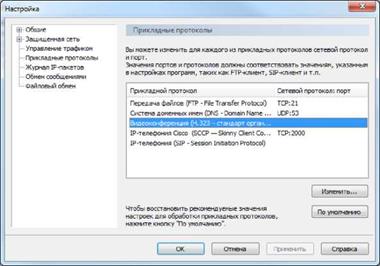 |
|||||||
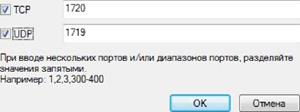 |
|||||||
Откройте прикладной протокол Видеоконференция (H.323 — стандарт организации мультимедиасвязи в пакетных сетях).
6. Нажмите ОК и откройте прикладной протокол IP — телефония (SIP — Session Initiation Protocol).
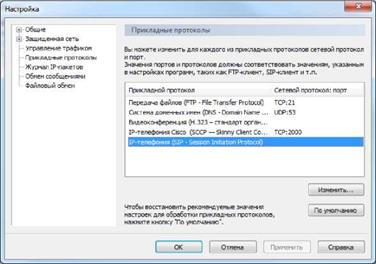
7. Отключите протоколы TCP и UPD.
